Un truc simple pour accélérer l'ouverture de son ordinateur PC
Après un certain temps, notre ordinateur peut fonctionner au ralenti à cause des nombreux logiciels et applications. Dans cette chronique, on explique pourquoi un ordinateur est lent à démarrer et comment accélérer gratuitement l'ouverture de notre PC Windows 10 et 11.

Avec le temps, on installe plusieurs logiciels et applications sur ordinateur de sorte que lorsqu’on l’ouvre, celui-ci peut prendre un temps fou à s’ouvrir.
Chaque application et élément qui s’ouvre ralentissent l’ouverture de l’ordinateur.
Il nous faut donc être parfois patients quelques minutes avant de pouvoir exécuter ce que l’on a à faire sur son PC.
S’il existe bien sûr des logiciels pour nettoyer son ordinateur comme CCleaner, Clean My Pc ou Advanced SystemCare, on peut très bien améliorer le temps d’ouverture de notre ordinateur nous-mêmes.
Pourquoi un ordinateur Windows 10 ou 11 est lent au démarrage?
Désactiver l’ouverture d’applications au lancement d’un PC
Le truc pour accélérer l’ouverture de son PC se cache à même le gestionnaire de tâches de Windows sur son ordinateur.
On peut y gérer les applications qui s’ouvriront ou non automatiquement lorsqu’on ouvre son ordinateur.
Ainsi, si on veut par exemple arrêter que l’application Spotify s’ouvre à chaque fois qu’on active son ordinateur, on peut la désactiver.
Comment accélérer l'ouverture des applications d'un ordinateur lent?
Pour désactiver l’ouverture d’applications au démarrage de son ordinateur, faut:
- Ouvrir le Gestionnaire de tâches
- On peut trouver le Gestionnaire de tâches en appuyant sur Ctrl Alt Delete
- On peut aussi le trouver en tapant Gestionnaire de tâches dans la barre de recherche
- Cliquer sur Plus de détails (si on a une petite fenêtre qui apparaît)
- Sélectionner l’onglet: Démarrage
- Faire un clic droit sur les applications que l’on veut désactiver
- Appuyer sur: Désactiver
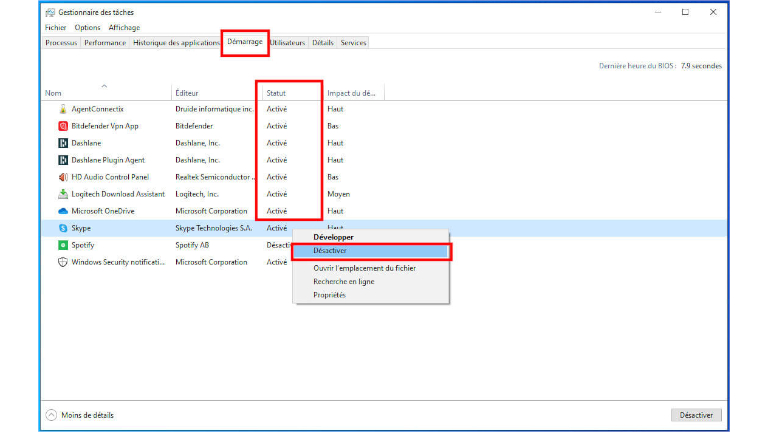
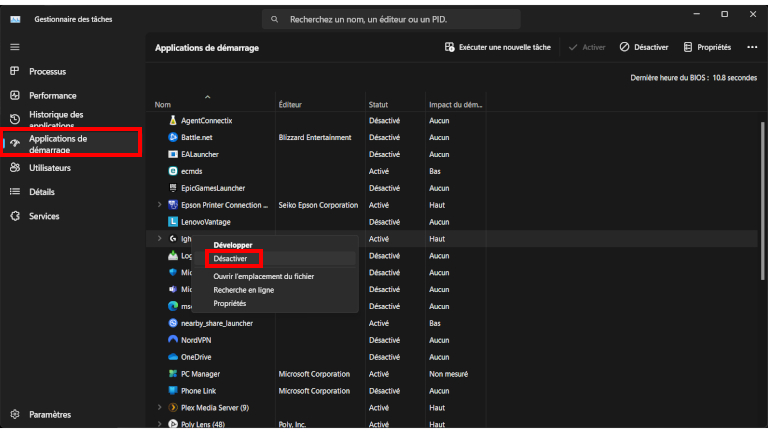
On peut ainsi désactiver des applications qu’on ne juge pas pertinentes d’ouvrir à chaque fois que l’on démarre son ordinateur.
À l’inverse, si on veut activer une application on procède de la même façon et on sélectionne: Activer.
Une fois ces applications désactivées, on peut remarquer une différence de vitesse du temps de démarrage à l’ouverture du système de notre ordinateur alors qu’il n’a pas besoin de travailler pour tous les ouvrir en même temps.
De quoi lui donner un réveil plus doux que de lui demander 10 choses à la fois alors qu’il vient à peine de se lever.
Comment nettoyer l'intérieur de son ordinateur
Nettoyez rapidement votre ordinateur Mac ou PC avec ce logiciel
Ce logiciel redonne de la vitesse et renforce la sécurité de notre PC